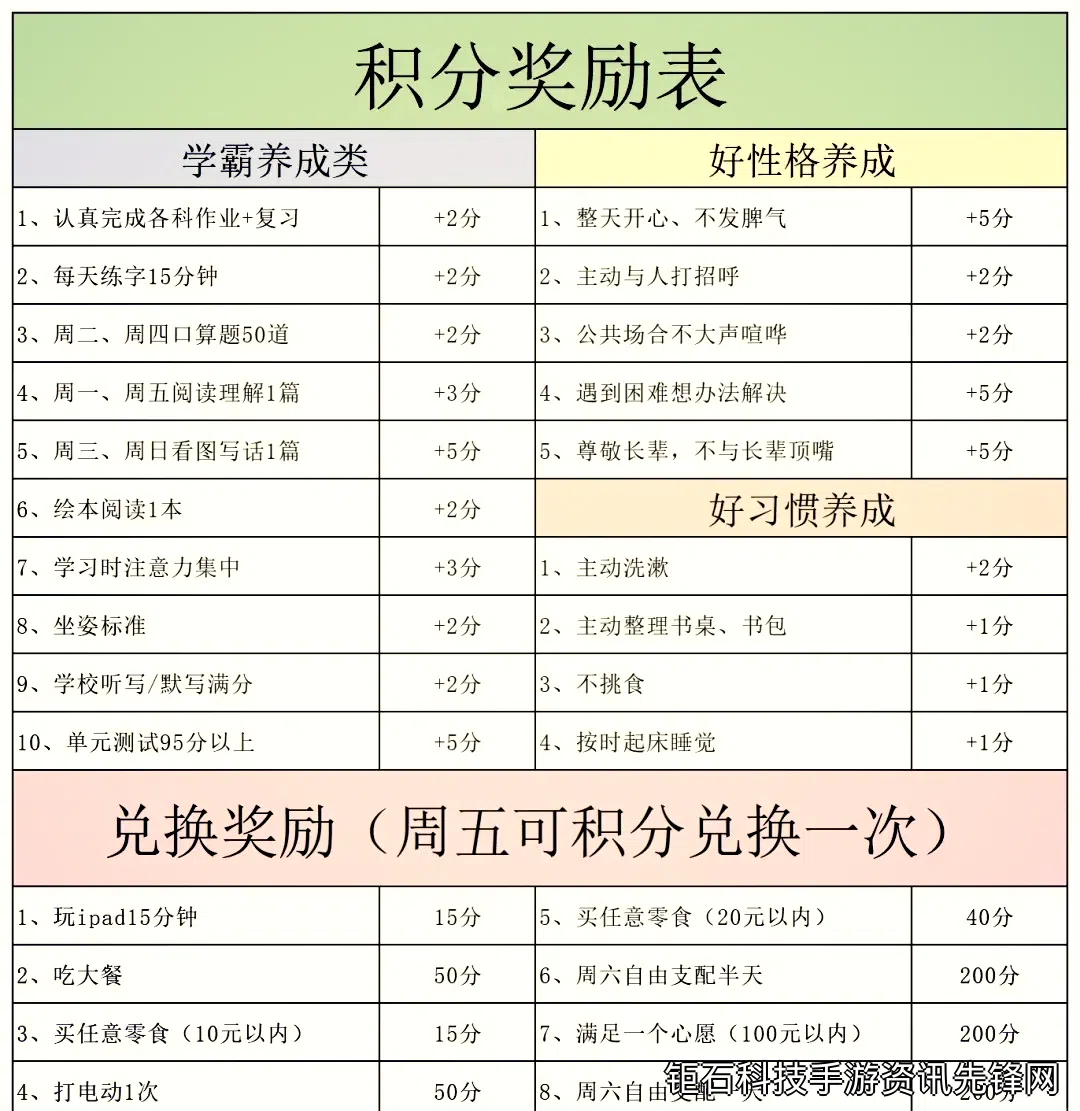狙击精英3闪退怎么办 狙击精英3闪退解决办法分享是许多玩家在体验这款经典狙击游戏时最常遇到的困扰。作为一款备受玩家喜爱的战术射击游戏,狙击精英3偶尔会出现闪退、崩溃等问题,严重影响游戏体验。本文将为大家详细介绍狙击精英3游戏闪退的各种原因及对应的解决方案。
首先我们需要了解,狙击精英3闪退通常是由多种因素造成的,包括系统兼容性问题、显卡驱动过时、游戏文件损坏、DirectX运行库缺失等。针对不同原因导致的闪退问题,我们需要采取针对性的修复措施才能彻底解决问题。
最常见的狙击精英3闪退修复方法是验证游戏文件完整性。在Steam平台,右键点击游戏名称选择"属性",切换到"本地文件"选项卡,点击"验证游戏文件完整性"按钮。这个过程会自动扫描并修复损坏或缺失的游戏文件,往往能解决大部分闪退问题。
更新显卡驱动也是解决狙击精英3突然闪退的有效方法之一。NVIDIA和AMD都会定期发布针对热门游戏的驱动优化,前往显卡官网下载最新驱动安装后,游戏兼容性和稳定性通常会有明显提升。特别是使用RTX30/40系列显卡的玩家,更新驱动尤为重要。
如果你的狙击精英3在特定关卡闪退,可以尝试调低画质设置。将"超高质量"改为"高"或"中",关闭抗锯齿、体积光等消耗资源较大的特效。同时确保游戏分辨率与桌面一致,避免因分辨率不匹配导致的崩溃问题。
有时狙击精英3闪退是因为系统缺少必要的运行库。安装最新版DirectX和Visual C++ Redistributable,特别是2015-2022版本的运行库。建议从微软官网下载这些组件,确保游戏能够正常调用系统资源。
修改游戏启动参数也可能解决狙击精英3频繁闪退的问题。在Steam游戏库中右键狙击精英3,选择"属性",在"启动选项"中输入"-windowed -noborder"尝试以无边框窗口模式运行游戏。这种模式通常比全屏模式更稳定,适合遇到全屏闪退的玩家。
对于Win10/Win11系统玩家,建议关闭游戏模式和全屏优化功能。右击游戏快捷方式选择"属性",在"兼容性"选项卡中勾选"禁用全屏优化"。同时确保系统游戏栏和游戏DVR功能处于关闭状态,这些功能有时会干扰游戏正常运行。
清理游戏缓存也是一种简单的狙击精英3闪退修复方法。删除Documents\My Games\SniperElite3文件夹下的配置文件,让游戏重新生成默认设置。注意备份你的存档文件,避免进度丢失。这个方法特别适合因设置冲突导致的闪退情况。
检查系统内存是否足够运行狙击精英3也很重要。游戏最低要求8GB内存,推荐16GB。如果内存不足,游戏可能因资源耗尽而崩溃。同时关闭后台不必要的程序,特别是杀毒软件、直播工具等,释放更多系统资源给游戏使用。
如果以上方法都无法解决狙击精英3闪退问题,可以考虑重新安装游戏。完全卸载后清除所有残留文件,再从官方渠道下载安装最新版本。这种情况下建议备份存档文件,避免丢失游戏进度。
部分玩家反映狙击精英3在Alt+Tab切换时容易闪退,这通常与全屏模式下的显示设置有关。解决方法包括使用无边框窗口模式,或者避免在游戏过程中频繁切换窗口。也可以尝试更新显示器驱动,确保刷新率设置正确。
最后要提醒的是,确保你的系统满足狙击精英3的最低配置要求。虽然游戏本身不算特别吃配置,但如果CPU或显卡达不到基本要求,闪退就在所难免。检查官方配置要求,必要时升级硬件以获得更好的游戏体验。
总结来说,狙击精英3闪退问题虽然恼人,但大多数情况下都能通过系统优化和设置调整解决。从最简单的验证游戏文件完整性开始,逐步尝试各种解决方案,相信你很快就能找到适合自己情况的修复方法。记住保持系统和驱动更新,这是预防游戏闪退的最佳做法。